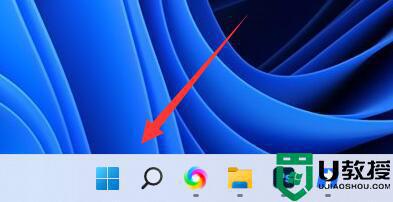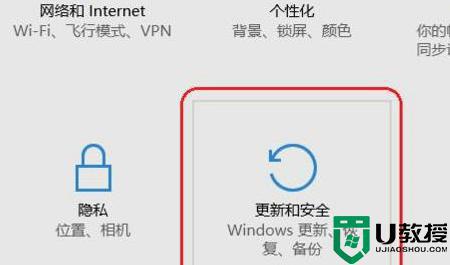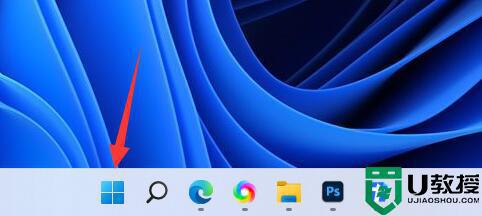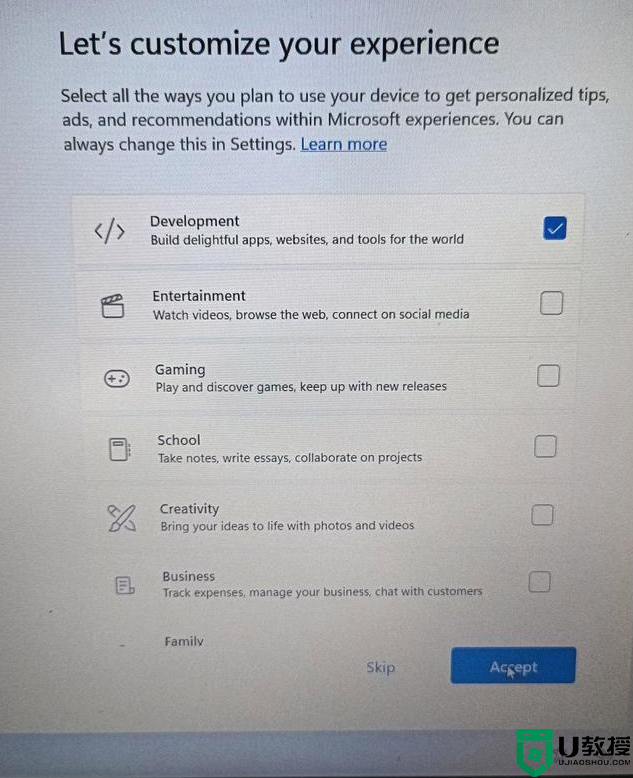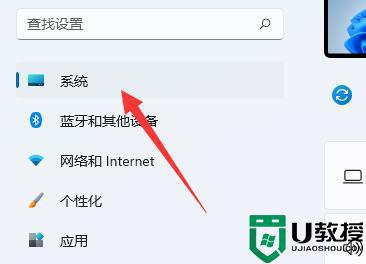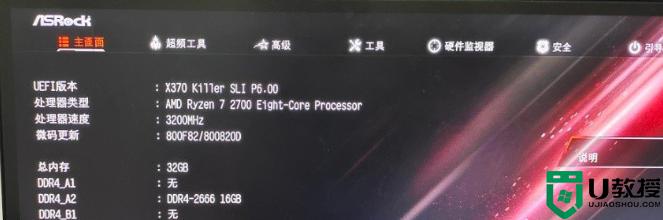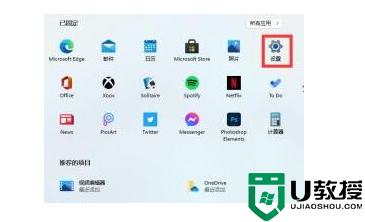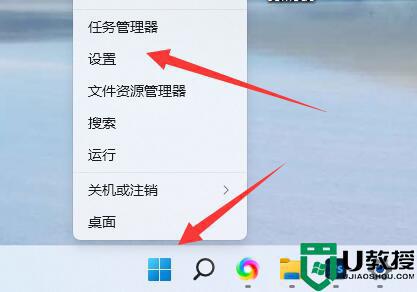Win11如何开启开发者选项 win11系统开启开发者选项的步骤
时间:2021-11-24作者:huige
现在win11系统是非常流行的一款操作系统,许多符合要求的用户们都已经安装体验上了,然而因为界面有了很大的改变,所以许多用户经常要进行一些设置的时候无从下手,比如有win11系统中文版用户想要调试app应用要开启开发者选项的时候,却不知道要如何开启,为此,本文给大家带来win11系统开启开发者选项的步骤。
具体步骤如下:
1、按Win键,或点击任务栏上的开始图标。
2、在打开的界面中,找到并点击设置。
3、设置窗口,左侧找到并点击隐私和安全性选项卡。
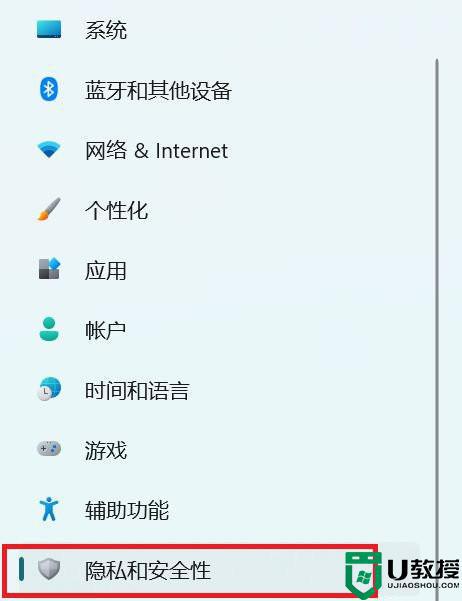
4、隐私和安全性下,找到并点击开发者选项(这些设置仅供开发使用)。
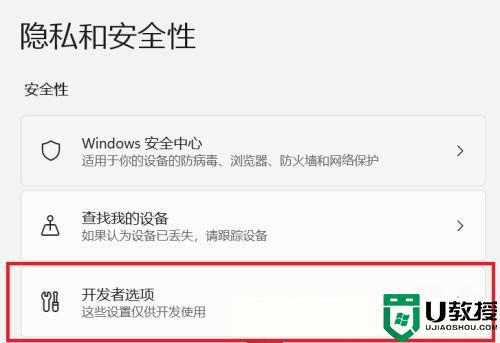
5、当前路径为:隐私和安全性 - 开发者选项,将开发人员模式打开。然后在弹出的窗口中,选择是,就完成了。
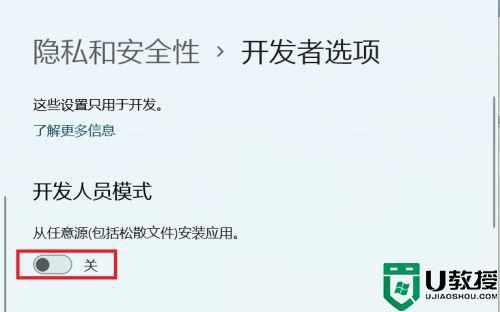
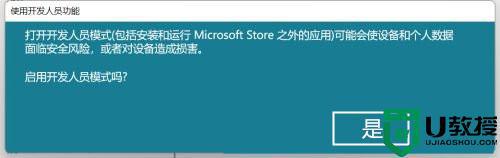
关于Win11如何开启开发者选项的详细方法就给大家介绍到这里了,大家只要按照上面的方法就可以开启了,赶紧试试看吧。